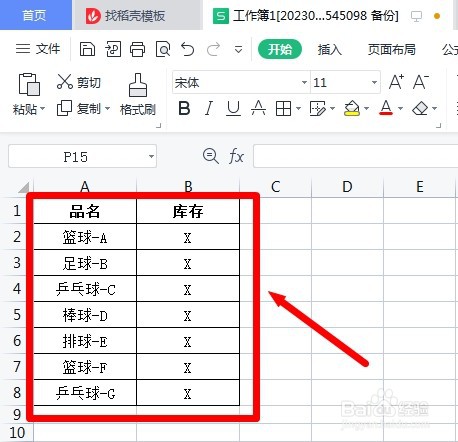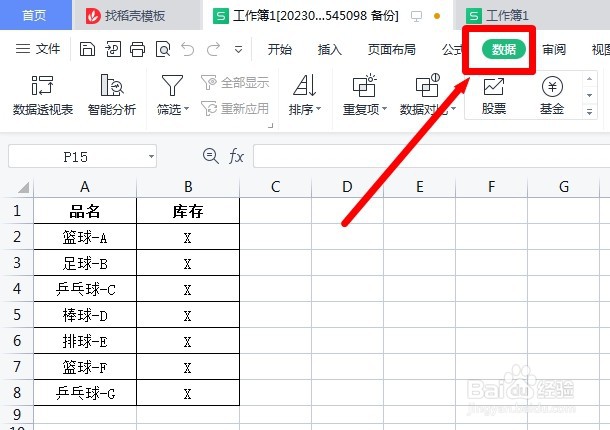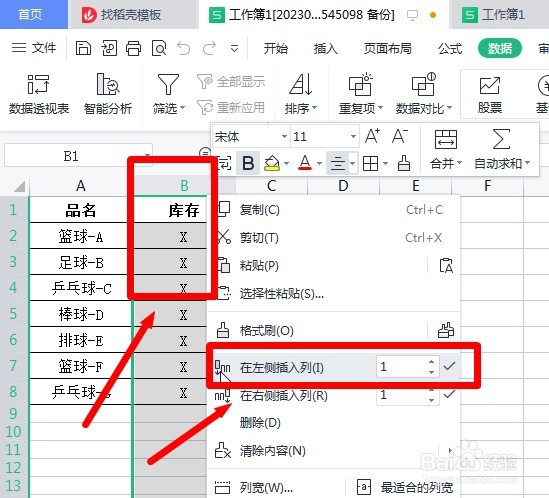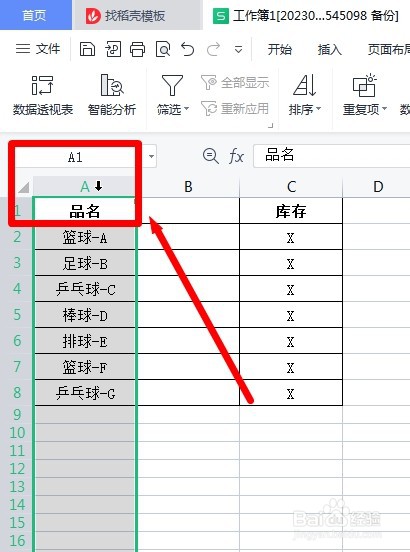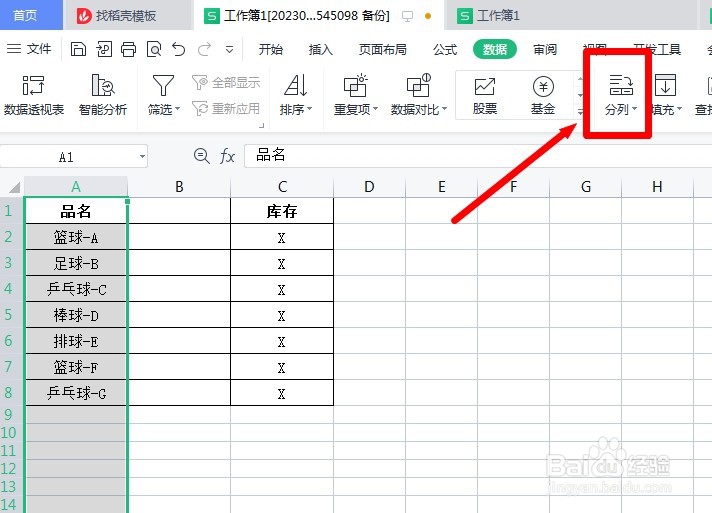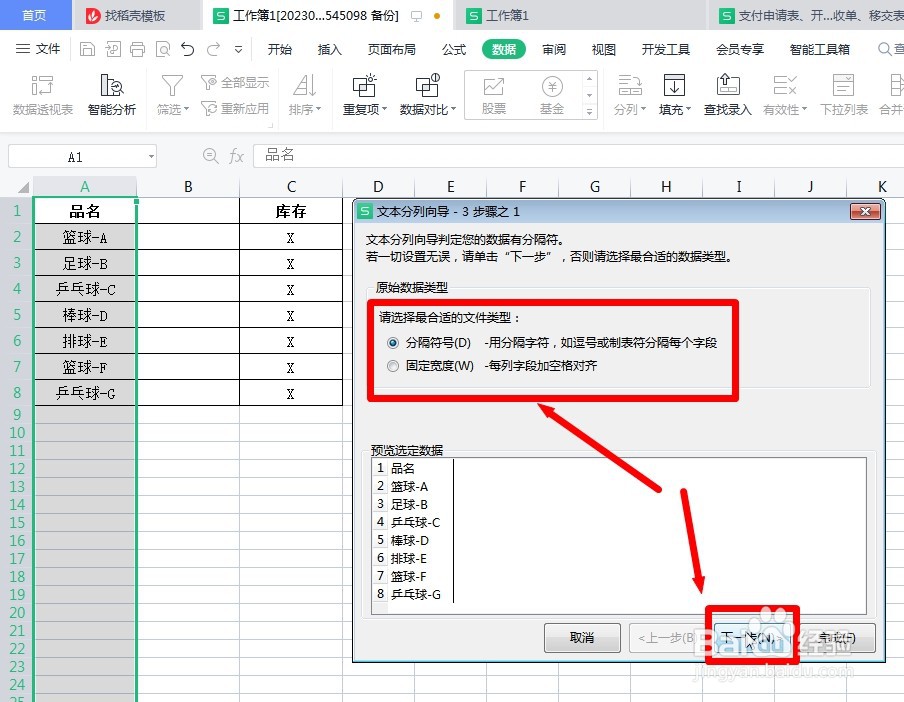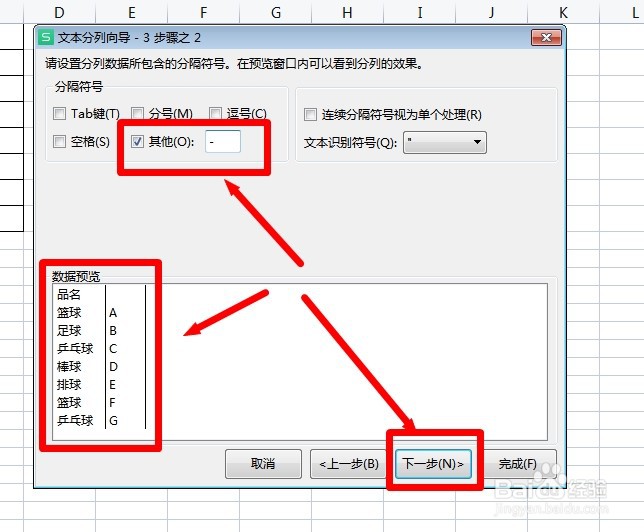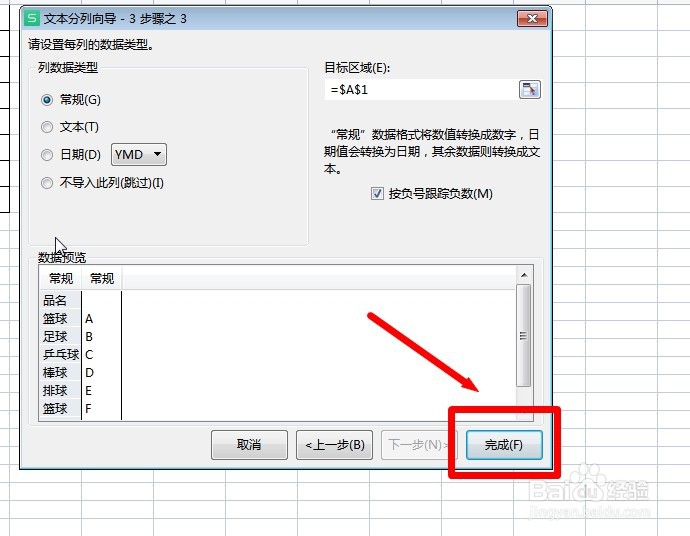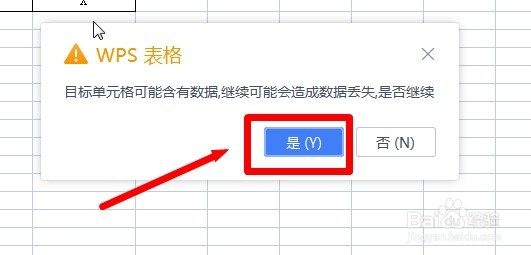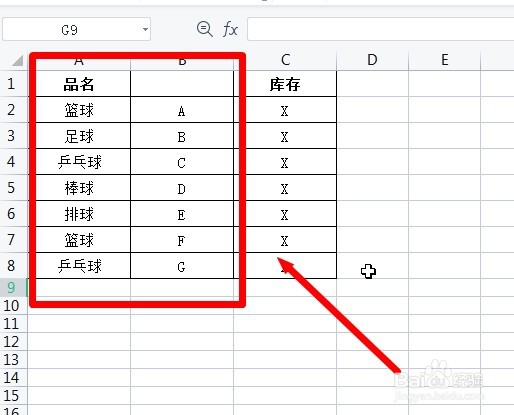excel表格如何拆分单元格内容
1、打开wps office,然后打开需要的表格;
2、点击菜单栏的数据按钮;
3、为避免分列后覆盖后一列墙绅褡孛数据,我们先在要分列的数据后插入一列(选中后一列,右键单击,选择在左侧插入一列);
4、插入完成,点击选择要分列的数据列;
5、点击分列按钮;
6、弹出窗口选择按合适的分列类型,这里选择分割符号为例,然后点击下一步;
7、勾选其他,输入分隔符,这里以“-”为例,预览区可以看到分列后的效果,点击下一步;
8、弹出窗口,点击完成;
9、弹出是否继续页面,点击是;
10、分列完成,结果如图,教程结束,感谢观看。
声明:本网站引用、摘录或转载内容仅供网站访问者交流或参考,不代表本站立场,如存在版权或非法内容,请联系站长删除,联系邮箱:site.kefu@qq.com。
阅读量:87
阅读量:67
阅读量:46
阅读量:57
阅读量:90